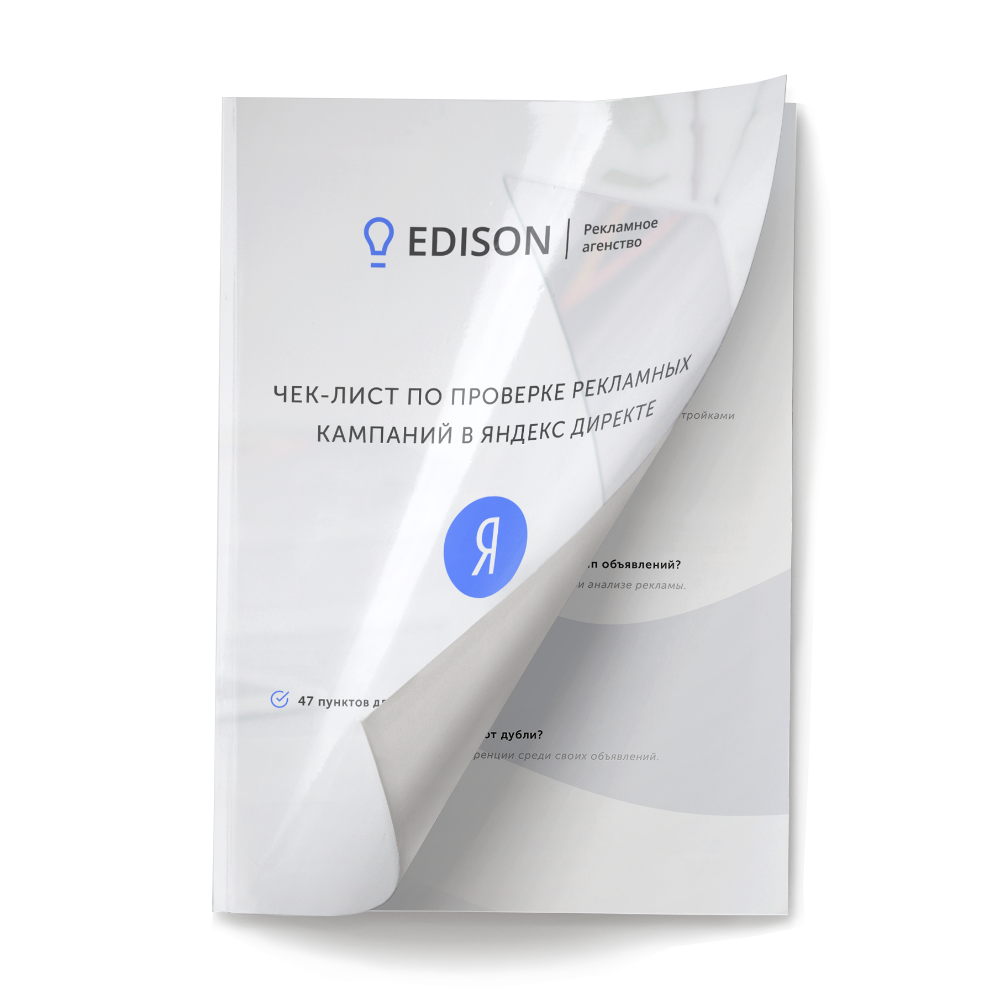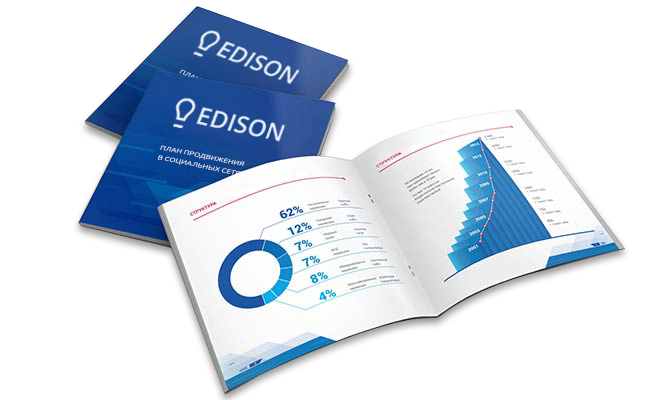Именно для этой ситуации и существует Директ Коммандер. Давайте поближе познакомимся с этой программой. Директ Коммандер — это бесплатное приложение от Яндекс, с ним гораздо удобнее вносить массовые изменения в Вашу рекламную кампанию. По сравнению с интерфейсом Яндекс Директ его огромным преимуществом будет простота в использовании и более быстрый доступ ко всем настройкам.
С помощью Директ Коммандера можно:
- Вносить массовые изменения в Ваши рекламные кампании.
- Создавать новые рекламные кампании, загружая из файлов любого формата.
- Легко ориентироваться в большом количестве компаний, объявлениях и фразах клиента.
Базовые функции в Директ Коммандер:
Если у Вас большое количество ключевых слов и Вы хотите посмотреть есть ли у вас определённая ключевая фраза или нет, сделать это можно следующим способом:- Если у Вас агентский аккаунт, тогда нужно во вкладке клиента выбрать нужного клиента.
- Во вкладке Кампании выбираем нужную Вам рекламную кампанию. Для этого можно воспользоваться быстрыми клавишами Ctrl+A.

- Во вкладке "Группы объявлений" нужно выбрать одну или все группы объявлений
- Теперь переходим во вкладку "Фразы"
- Внизу есть поисковая строчка, куда Вы можете ввести фразу. В моем случае я хочу посмотреть все фразы, в которых фигурирует слово “купить”.

Вы можете найти объявление среди всех других.
Например, Вы хотите найти объявления с определённым текстом, которые относятся к совершенно разным рекламным кампаниям. В моем случае я нашел все объявления, в которых встречается слово “Щедрая акция”. Как показала статистика данное УТП (уникальное торговое предложение) себя плохо показало, и я хочу посмотреть, сколько объявлений имеют в своем тексте или заголовке данное словосочетание.
Для этого:
- Во вкладке "Клиенты" выбираем нужную рекламную кампанию.
- Далее проделываем аналогичные действия в разделе "Кампании".

- В разделе "Группы объявлений" выбираем все группы.
- В последней вкладке в разделе “Объявления” переходим в самый низ и вводим нужную Вам ключевую фразу. В моем случае это будет “Щедрая акция”

Если убрать данный критерий поиска, то у нас будут показаны все объявления.

Как мы видим, это позволило нам быстро отсортировать нужные объявления. Если бы мы попытались сделать данные действия через интерфейс, это бы заняло много времени.
В режиме реального времени мы можем задать ставки для ключевых фраз.
Еще одним преимуществом Директ Коммандером является возможность выставления ставок для ключевых слов. Вы можете задать ставки как для поиска, так и для рекламной сети Яндекс. В отличие от интерфейса Вам будет доступна такая информация, как Цена клика на поиске (сумма, которую у вас спишут за переход по объявлению), а также минимальная ставка для удержания ключевых слов на тех или иных позициях. Например, если Вы хотите показывать слова только в гарантийных показах (внизу поиска), Вы можете выставить это в настройках.
Для того, чтобы выставить ставки Вам нужно перейти в раздел “Фразы”. Повторяем прошлые пункты: Вкладка клиентов – Группа объявлений – Фразы.
Теперь, когда мы перешли в раздел с фразами для удобства мы должны развернуть данный блок. Для этого нажмем на квадратик, который выделен на скриншоте ниже.

В данном интерфейсе Директ Коммандера мы видим:
- Вкладка "Слова". Здесь отображены все ключевые слова, которые есть на нашем аккаунте. Благодаря интерфейсу Директ мы можем просмотреть все ключевые слова из одного места.
- Состояние. В данный вкладке показан статус Ваших объявлений. Представим, что Вы загрузили рекламную кампанию и хотите быстро посмотреть какие объявления прошли модерацию, а какие нет. Для этой цели Вам идеально подойдет данная вкладка. В ней существует пять видов состояния: активна, приостановлена, отклонена, на модерации и будет запущена.
- Ставка в сети. Показывает какую сумму Вы поставили для своей рекламной кампании в поисковой сети Яндекса. Важно разделять кампании на поиск и на РСЯ. Более подробно о нюансах и правильной настройки рекламных кампаний Вы можете прочитать в данной статье.
- Показатель CTR. Показывает уровень кликабельности Ваших объявлений, то есть сколько просмотревших людей Вашу рекламу перешли по ней. Другими словами можно сказать, чем выше это значение, тем охотнее люди кликают по Вашей рекламе. Более подробно про CTR Вы можете почитать в отдельной статье. Как видно на скриншоте в моих объявлениях высокий параметр CTR - это то позволяет значительно сэкономить затраты на рекламную кампанию. Однако стоит понимать, что для каждой тематики CTR будет индивидуален и даже 4% может быть хорошим показателем.
- Цена клика на поиске. Показывает сумму, которая спишется с Вашей рекламной кампании при переходе.

- Ставка. В данной вкладке мы видим сумму, которую выставляли ранее. Важно понимать, что это не та сумма, которая будет списана с нашего счета при переходе по рекламе! Говоря простыми словами: выставляя большую цену на поиске Вы показываете Яндексу, что готовы вкладывать деньги в рекламу. Например, выставляя 1300р цену на поиске, цена клика может равняться менее 50 рублей.
- 1-е СР и тд. Тут мы можем посмотреть какую сумму нужно выставить для того, чтобы Ваше объявление показывалось на той или иной позиции. На данный момент существует четыре спецразмещения.

- Вкладка показы. Показывает сколько было показов у Вашего объявления. Однако нужно понимать, что этот показатель, к сожалению, неточен. Для более корректной статистики можно посмотреть в разделе "Отчет рекламных кампаний".
- Охват в сетях %. Показывает, какой процент охвата в РСЯ получат Ваши объявления. На данный параметр имеет смысл смотреть, если Вы сделали рекламную кампанию в РСЯ Яндекса.

О там, как именно выставить правильно ставки читайте ниже в статье.
Мы можем с помощью Директ Коммандера изменить текст и ссылки во всех объявлениях.
Это можно сделать с помощью инструмента “мультиредактирования”. Для этого заходим в раздел объявления и нажимаем на значок в левом верхнем углу.

Почему нужно начинать работу с выгрузки кампаний в Директ Коммандере?
Директ Коммандер использует программный интрфейс (API) Яндекс Директа. Это значит, чтобы избежать в будущем ошибок при работе нужно придерживаться следующих правил:Вначале нужно получить с сервера Яндекс.Директ актуальную информацию о Ваших рекламных кампаниях. Это можно сделать с помощью стрелочки, которая расположена в верху вкладок. На скриншоте ниже будет показано, как получить список кампаний.

Все изменения, которые Вы будете вносить в рекламные кампании, будут автоматически сохранены на Вашем компьютере. Даже если у Вас отсутствует интернет подключение.
Чтобы изменения, которое Вы вносили вступило в силу, Вам нужно отправить данные обратно на сервер. Для этого нажимаем на соседнюю иконку, как показано на рисунке.

Начало работы с Директ Коммандером
Поскольку я использую агентский аккаунт, в нем будет добавлена первая вкладка с клиентами. Если Вы скачали Директ Коммандер для своего пользования, тогда у Вас не будет данной вкладки.При первом запуске Директ Коммандера Вам будет нужно ввести логин и пароль в Яндекс Директ

Далее, когда Вы ввели свои личные данные, все панели Коммандера пустые, для того, чтобы получить данные их нужно загрузить с сервера.
Загрузка данных для вкладки Кампании
Нажимаем на вкладку “Получить кампании”.
Далее выбираем все кампании из списка. В моем случае там только одна, но в вашем может быть больше.

Загрузка данных для группы объявлений
Теперь мы можем загрузить группы объявлений. Для этого нажимаем “Получить группы”.
Загрузка данных для объявлений
Аналогичные действия делаем для загрузки данных для объявлений.Окна в Яндекс Коммандере
Работать с Директ Коммандером очень удобно. Вся интересующая информация помещается всего в нескольких вкладках. Если у Вас пользовательский аккаунт, тогда Вам доступны три вкладки:- Кампания
- Группа объявлений и настройки
- Объявления и ключевые слова

Группы объявлений и фразы
Используя вкладку “Объявления” Вы можете изменять и просматривать внешний вид объявлений и фраз. Для того, чтобы внести изменения, надо нажать на значок “Показать таблицу”.
Как мы видим, объявления поменяли свой внешний вид. Данная функция очень полезна, если Вы хотите посмотреть, как будут выглядеть Ваши объявления. Однако не стоит забывать, что не все расширения будут отображаться в данном интерфейсе.
Множественный выбор в Директ Коммандере
"Множественным выбором" называют выделение нескольких кампаний или фраз. Например, если Вы хотите выбрать сразу все кампании, то для этого можете воспользоваться сочетанием быстрых клавиш Ctrl + A.Для выделения определённых рекламных кампаний, Вам достаточно удерживать зажатый Ctrl и выделить нужные кампании.
Так же, для удобства, не забывайте использовать клавишу Shift, она упростит работу с Директ Коммандером.
Множественный выбор можно использовать:
- Для массового назначения ставок.
- Для того чтобы массово изменить определённые объявления и фразы с помощью поиска и замены.
- Используя вместе с фильтром, Вы можете быстро найти объявления или фразы, которые относятся к разным группами или кампаниям.
- Быстрый поиск в Директ Коммандер.
Внизу каждого окна есть фильтры. Их можно использовать для быстро поиска определенных объектов и элементов.
Существует три типа фильтров. Их мы рассмотрим подробнее в статье.
Текстовый фильтр
Для того, чтобы им воспользоваться достаточно вбить нужное слово в строчку для поиска. В моем случае я ввожу “пробковый”, для того чтобы посмотреть все ключевые слова, в которых встречаются данные слова.Теперь рассмотрим, что мы видим на скриншоте:
- Благодаря этой строчке мы можем понять, что в данный момент действует фильтр.
- Мы можем настроить фильтр так, чтобы были показаны только избранные объявления.
- Строчка для поиска по словам.
- Выключение фильтра.

Архивный фильтр
С помощью архивного фильтра мы можем отображать и скрывать архивные кампании, группы и объявления.Расширенный или фильтр по столбцам
- Для того, чтобы включить расширенный фильтр Вы должны нажать на символ в нижнем левом углу экрана.
- Для каждого столбца существуют свои критерии фильтров: включить/выключить фильтр.
- Выделение избранных объектов. Вы можете показывать результаты поиска, которые состоят только из строк помеченных звездочкой.
- Фильтр объектов, которые были изменены и готовы отправиться на сервер.
- Текстовый фильтр, о нем мы уже говорили выше.
- Фильтр состояния. Показывает объявления с заданными условиями.
- Фильтры с числовыми значениями.

Не стоит забывать, что одновременно Вы можете использовать несколько фильтров. Если Вы включили несколько фильтров, то во вкладках будут отображаться только те объекты, которые подходят под заданные условия фильтрации.
Вы можете в любой момент сбросить всю настройку фильтров. Для этого достаточно правой кнопкой мышки нажать в левом нижнем углу на включенный фильтр и выбрать “Сбросить”

Настройка окон в Директ Коммандере
Вы можете настроить размеры панелей на по своему усмотрению. Ниже на скриншоте показаны базовые функции.
Рассмотрим, что мы можем поменять в интерфейсе:
- Если Вы внесли корректировки во внешний вид Директ Коммандера и они Вас не устроили, тогда с помощью данной кнопки Вы можете вернуть базовый вид.
- Выбрать готовый вариант из предложенных. О них мы поговорим более подробно ниже.
- Ползунки, которые используем для движения панелей.
- С помощью данных кнопок Вы можете, как свернуть, так и развернуть выбранную Вами панель.
Теперь рассмотрим размеры панелей более подробно. Для этого перейдем в соответствующий раздел, как показано на скриншоте. Вы можете использовать горячие клавиши для изменения размеров нужных вам окон.
Для удобства работы с одной определенной вкладкой, Вы можете её увеличить.

Ниже на скриншоте мы видим:
- Свернутая панель.
- Кнопка, с помощью которой можно восстановить обычное состояние.
- Развернутая панель.
Настройка столбцов в таблицах
В Яндекс Директ Вы можете настраивать отображение столбцов. Это доступно на уровне Кампании, Группы объявлений, Объявлений и Фразы. Вы можете менять порядок столбцов, перетаскивая их заголовки мышкой. Для скрытия или показа столбцов используется контекстное меню. Его можно вызвать с помощью нажатия правой кнопки мышки на заголовок столбца.
Важно помнить, что для вкладки "Фразы" показ столбцов "Ставка", "Ставка в сетях и приоритете" можно включить или выключить только одновременно. В зависимости от стратегии показов будет зависеть какие именно столбцы будут отображаться на вкладке параметров кампании.
Обмен данными с сервером
Обмен данных с сервером можно распределить на два этапа. Это получение и отправка данных. Данный этап очень важен. Стоит приучить себя к привычке начинать свою работу с получения данных с сервера.Получение данных с сервера для Директ Коммандера
Актуальные данные с сервера Яндекс.Директ автоматически не загружаются в Директ коммандер. Поэтому необходимо загружать данные с сервера вручную. Данную процедуру желательно повторять перед внесением любых изменений.
Для того, чтобы получить изменения с сервера нужно нажать на клавишу, расположенную в верхней стороне экрана. Получить информацию можно для всех кампаний в которые Вы хотите вносить свои изменения.
Получение данных аукциона, статистики и продуктивности
Данную статистику можно получить отдельно. Это значит, что если Вы хотите получить данные аукциона, то Вам не обязательно загружать рекламные кампании. Это очень удобно, если Вы не планируете вносить никаких визуальных изменений в свои объявления.Для того, чтобы получить данные Вы должны находиться на уровне Фраз в последней вкладке и нажать на соответствующий значок.
Отправка данных на сервер
После того, как Вы внесли изменения в рекламную кампанию, для того чтобы эти изменения вступили в силу нужно отправить данные на сервер Яндекс Директ.На сервер Яндекс Директа можно отправить, как всю рекламную кампанию целиком, так только ее отдельные параметры. Однако у Вас не получится отправить отдельные группы объявлений.
Если Вы хотите отправить несколько кампаний на сервер, тогда для этого надо выбрать нужные кампании с помощью горячих клавиш Crtl или Shift и нажать на кнопку, как показано на скриншоте ниже.

Также в Директ Коммандере Вы можете отправить на сервер параметры для выбранных кампаний. Для этого нужно перейти во вкладку “Параметры” и нажать на "Отправить кампанию на сервер".

Управления кампаниями в Директ Коммандер
Теперь поговорим о том, что мы можем делать с кампаниями с помощью Директ Коммандера. C помощью данной программы мы можем:- Создавать новые кампании.
- Добавлять ключевые фразы.
- Импорт из файлов.
- Копирование кампаний.
- Внесение изменений.
- Запуск, отправка на модерацию и остановка рекламных кампаний.
Создание новых рекламных кампаний с помощью Директ Коммандера
В создании новых рекламных кампаний с помощью Директ Коммандера нет ничего сложного. Для создании компании перейдите в окно с "Кампании" и нажмите на клавишу “Создание новой кампании”. Далее нам будет нужно выбрать тип создаваемой кампании. В свою очередь она может быть “Текстовое-графические объявление” или "Реклама мобильных приложений”. От типа объявлений зависит, где будут показывать объявления и какие настройки Вы сможете указать.
Теперь мы должны добавить группу объявлений, придумать название и добавить геотаргетинг.

Далее заходим во вкладку Объявления. В данном окне делаем следующие действия:
- Добавляем объявления. Мы можем добавить неограниченное количество объявлений.
- Прописываем заголовки. Если Вы планируете показы на РСЯ, тогда нет смысла заполнять второй заголовок, потому что он не отображается в рекламной сети Яндекса.
- Добавляем ссылку. Конечная страница куда будет попадать пользователь перешедший по нашему объявлению.

Теперь мы должны добавить фразы, по которым будет производиться показ наших объявлений.
- Для этого переходим во вкладку Фразы
- Нажимаем на кнопку “Добавить ключевую фразу”
- В новом появившемся окне “Новые фразы” введите нужные Вам ключевые фразы и далее нажмите "Добавить".
- Теперь во вкладке Фразы осталось указать параметры фраз. А именно ставку или приоритет.
Теперь нам остается только отправить созданную рекламную кампанию на сервер Директа. Для этого проверим, чтобы не было ошибок и на уровне вкладки Кампании нажимаем на клавишу “Отправить кампании на сервер”.

Добавление ключевых фраз в Директ Коммандер
Для того, чтобы добавить новые ключевые фразы в свою рекламную кампанию Вы должны находиться во вкладке Группы объявлений. После чего переходим в раздел Фразы, нажимаем на “Добавить ключевую фразу”.Добавляем новые ключевые фразы, как показано на рисунке.

В появившемся окне мы можем добавлять новые ключевые фразы. Нам доступно три способа ввода ключевых слов:
- Ввод слов в строчку через запятую.
- Ввод слов в столбик.
- Генерировать с помощью операторов.

Импорт из файла в Директ Коммандер
Если у Вас есть файл с объявлениями в табличном формате, Вы можете создать на его основе рекламную кампанию. Для этого Вы должно находиться во вкладке "Кампании". Загрузка РК происходит при нажатии клавиши “Импорт кампаний из файла”. При ее нажатии откроется окно, в котором нужно выбрать загружаемый файл.
Если загрузка прошла успешно, Вы увидите группы выделенные зеленым цветом. В случае ошибки строчка будет подсвечена красной линией. В моем случае загрузка прошла без ошибок.
Копирование кампаний
Копирование Рекламных Кампаний в Директ Коммандера происходит достаточно просто. Для этого Вы можете воспользоваться специальными клавишами расположенными вверху или выбрать нужную рекламную кампанию, нажать правой кнопкой мышки и “Копировать”.
Внесение изменений в рекламную кампанию
Вы можете внести изменения в любую Рекламную кампанию, кроме той, которая находится в данный момент в архиве.Вы можете:
- Добавить новую группу объявлений
- Изменить геотаргетинг
- Удалить группу объявлений

Добавить объявления из файла Вы можете из раздела с "кампании". В данном разделе Вы можете:
- Импортировать объявления из файла.
- Импортировать объявления из буфера.

Как остановить, запустить или отправить на модерацию объявления
После того, как Вы создали рекламную кампанию и загрузили ее на сервер ей присваивается статус “Черновик”. Это значит, что по рекламной кампании не будут происходить показы, для того чтобы рекламная кампания была активна ее нужно отправить на модерацию.Запустить рекламную кампанию можно только после успешного прохождения модерации и ее оплаты. В данный момент оплатить рекламную кампанию можно только через веб-интерфейс.
Для того, чтобы отправить кампанию на модерацию, вы должны находиться во вкладке "Кампании". После чего выделяем кампанию правой клавишей мышки, переходим в раздел изменить состояние и выбираем пункт “Отправить на модерацию”

Дополнительные возможности Директ Коммандера
Теперь остановимся на дополнительных возможностях Яндекс Директа. К ним можно отнести такие функции как:- Копирование и вставка.
- Сохранение в файл.
- Поиск и замена.
- Язык запросов.
- Настройки кампании.
- Изображения.
- Визитки.
- Ключевые фразы.
- Управление с клавиатуры.
Самостоятельная настройка Яндекс Директ - пошаговая инструкция
Для начала давайте рассмотрим более подробно пункт с копированием и вставкой.
Копирование и Вставка
В свою очередь можно разделить на два уровня:- Копирование групп, объявлений и фраз.
- Копирование содержимого столбцов.
В функционале Директ Коммандера мы можем копировать и перемещать рекламные объявления вместе со всеми группами, объявлениями и фразами. Для этого можно воспользоваться специальными клавишами.
Назначение ставок в Директ Коммандере

В Директ Коммандере можно быстро назначить ставки для большого количества фраз, даже если они относятся к разным кампаниями или группам объявлений. Для того, чтобы выставить ставки, Вы должны сделать следующие действия:
- В разделе "Кампания" мы выбираем нужную нам рекламную кампанию. Или выбираем все рекламные кампании, если хотим внести корректировки по всем ключевым словам.
- Во вкладке "Группы объявлений" нужно выбрать группы, в ключевых словах, которых мы хотим внести изменения.
- Выбираем нужные фразы.
- Нажимаем на "Назначение ставок".

Нажимаем на значок “Мастер Ставок”.

В появившемся окне мы видим:
- Ставка входа. Стоит использовать если у вас рекламная кампания на поиске. В свою очередь Вы можете задать ставку с первого по четвертое место, как в спец. разрешении, так и в гарантии.
- С помощью единой ставки Вы можете задать одну цену для всех объявлений. Также у Вас будет выбор задать единую цену для поиска, сети или сети и поиска.
- Выставить цену, которая будет зависеть от количества охвата площадок в рекламной сети Яндекса.
- Списываемая цена (не более). Этот параметр отвечает за максимальную сумму, которую могут списать за переход по Вашему объявлению.
- Итоговая ставка не более 15 рублей.
- Далее мы можем выбрать: вносить изменения для всех фраз или только выбранных.
Язык запросов
В Директ Коммандере есть такое понятие, как "Язык запросов" (Direct Commander Query Launguege). С помощью него можно создавать сложные критерии для отбора объектов. Или накладывать различные условия на значения полей и комбинировать их друг с другом с помощью логических операторов.Вводим запрос в строке текстового фильтра внизу любой панели Коммандера. Запрос с использованием логического оператора должен начинаться с символа "=".

Составление запроса
Простой запрос может состоять из трех частей:= Поле Оператор Значение
Например, запрос заголовок ~ оптом покажет все объявления, у которых в столбце Заголовок содержит слово "оптом"
Начните вводить запрос с символа =. В сроке должен появится зеленый значок Названия полей и операторы можно будет выбрать из всплывающих подсказок.

Когда вводим значения стоит обратить внимание:
Регистр символов не учитывается.
Если значение состоит из нескольких слов, которые разделенные пробелами для корректной обработки запроса нужно добавить в выражение кавычки
= заголовок = "костюмы оптом"
Если вы хотите найти фразу, которую добавили в кавычки нужно использовать символ \:
= заголовок = "\" костюмы оптом\""
Если Вы хотите указать несколько значений, используйте квадратные сборки:
= заголовок = ["костюмы"; "оптом"]
или
= заголовок = [костюмы оптом]
Если в поле может содержит фиксированный набор значений, например, модерация, [состояния, приоритет и т.д., тогда используйте операторы ~ и!~ с квадратными скобками.
Запросы из нескольких условий
Для составления комбинированных запросов можно использовать операторы & (логическое И) и | (логическое ИЛИ)Условия в запрос должны выполняться строго слева направо, но этот порядок можно изменить с помощью круглых скобок. Условия, имеют приоритет над последовательностью.
Пример
= Слова ~ костюм | Слова ~ пиджак
По этому запросу отбираются фразы, в которых есть ключевые слова "костюм" или "пиджак"
Пример 2
= Слова ~ костюм | Слова пиджак & Ставка > 1
по этому запросу отбираются фразы, которые отвечают двум параметрам:
Содержать слово "костюм" или "пиджак".
Имею ставку на поиске больше 1.
Пример 3
= Слова ~ костюм | (Слова пиджак & Ставка > 1)
В данном случае будут отбираться фразы, которые соответствуют хотя бы одному из двух условий:
- Содержат слово "костюм".
- Содержат слово "пиджак" и имеют ставку на поиске больше 1.
Операторы языка запросов
Ниже представлена таблица с операторами и примерами использования.